Como limpar Spotify Cache no Android/iPhone/Mac/PC em 2025
Quando você tem sido um frequente Spotify usuário, você provavelmente tem muitos caches em seu computador. Você já se perguntou como remover filtragem Spotify esconderijo em seus dispositivos?
Talvez os caches nos permitam carregar potencialmente todas as faixas que gostamos sem reproduzi-las repetidamente. Dito isto, carregar muito do nosso sistema certamente consumirá certo espaço e, até certo ponto, também retardaria o processo do programa.
Você tem muita sorte porque a referência que estamos tentando abordar aqui é dedicada à compensação Spotify cache no Android, iPhone, Mac ou Windows. Se você terminou de ler esta postagem, poderá adicionar suas técnicas instantaneamente.
Conteúdo do Artigo Parte 1. O que significa cache em SpotifyParte 2. Como limpar Spotify Cache no WindowsParte 3. Como limpar Spotify Cache no MacParte 4. Como limpar Spotify Cache no iPhoneParte 5. Como limpar Spotify Cache no AndroidParte 6. Bônus: Baixar Spotify Música para ouvir offlineParte 7. Resumo
Parte 1. O que significa cache em Spotify
A cache é mesmo um Spotify arquivo estático. Depois de transmitir conteúdo ou acessar as listas de reprodução, ele é salvo no cache. Tente armazená-lo em seu cartão SD em seus telefones para evitar comer na capacidade do seu telefone. (Atrapalha o aparelho assim como outros aplicativos sempre que o celular estiver totalmente armazenado). Ele é autenticado, então você não pode nem copiá-lo ou executá-lo em nenhum outro lugar.
A capacidade do cache varia de acordo com o seu Spotify configuração, se você deseja o desempenho de fluxo de conteúdo padrão, extremo e alto. Se você não estiver usando um som de alta qualidade ou um fone de ouvido, não é necessário extremo. Alto é bom e suficiente, então depende de você.
Premium os clientes têm várias opções, no entanto, faixas específicas ocuparão quase 10 MB de capacidade utilizável em seu computador. Eles poderiam até ocupar cerca de 3 MB para cada trilha sonora na extremidade inferior do espectro.
Isto poderia possivelmente diminuir a oportunidade do dispositivo móvel levar a uma escassez de espaço disponível. Mas você pode ajustar quantos conjuntos de dados ocupam alterando o diretório "Prefs" dentro Spotifyconfigurações. A seguir, compartilharemos um guia sobre como limpar Spotify cache em seus vários dispositivos para liberar espaço em seus dispositivos.
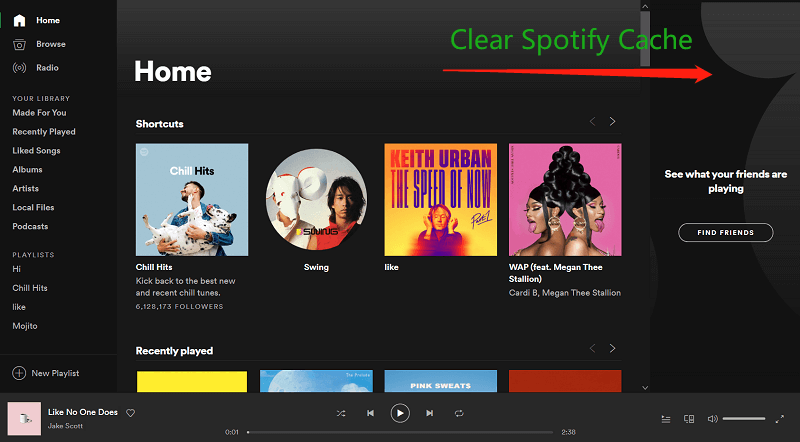
Parte 2. Como limpar Spotify Cache no Windows
O cache ajuda o programa a acessar facilmente informações e dados usando o conceito de armazenamento ou processamento de dados. Embora seja útil, pois faz com que seus programas de software funcionem corretamente, não é responsável pela limpeza desses caches, pois também resultaria na operação mais lenta de seus computadores. Agora vamos dar uma olhada no que você pode fazer para limpar Spotify cache em Mac, Windows, iPhone e até mesmo em telefones Android.
Se você estiver usando o computador desktop Windows ao transmitir faixas usando o Spotify aplicação, esta parte será mais adequada para você. Tenha em mente que depois de pensar que não gostaria de usar Spotify mais e optar por excluí-lo, ainda há vestígios no seu dispositivo, você precisa aprender como limpar Spotify cache no PC para ambos os modelos.
Para deixar tudo absolutamente claro, você só precisa realizar as tarefas fáceis abaixo.
#1. Claro Spotify Cache da Versão Aprovada do Spotify
- Quando você está usando isso, você pode remover imediatamente Spotify caches navegando para esta página, "C:\Usuários\*NOME DE USUÁRIO*\AppData\Local\Spotify\." Depois de entrar, você pode procurar um arquivo chamado "Armazenamento" então desinstale-o.
- Você também pode ir para esta página, "C:\Usuários\*NOME DE USUÁRIO*\AppData\Roaming\Spotify\Usuários\nome de usuário-usuário\"e remova o arquivo local-files.bnk. Fazer um desses dois resulta nos mesmos resultados.

#2. Claro Spotify Cache para Spotify Versão da loja
Se você estiver usando o Spotify Atualização da loja, a compensação pode de fato ser realizada tomando as medidas abaixo para limpar Spotify cache.
1. Vá para o diretório AppData
O primeiro passo que você precisa fazer é ir para o diretório AppData. Você pode encontrar isso imediatamente usando a opção de pesquisa na tela. Digitar "AppData" e você verá isso imediatamente.
Então, comece a conseguir chegar a "PACOTES" acompanhado por "SpotifyAB.SpotifyMúsica zpdnekdrzrea0, ""LocalCache, ""Spotify"Ou"Dados."
2. Remova todos os diretórios da pasta
Quando o Spotify programa está indo, certifique-se de removê-lo. Então você pode remover todos os arquivos que vê da pasta "Dados" seção.
Parte 3. Como limpar Spotify Cache no Mac
Como limpar Spotify cache no seu Mac? Quando você está em um computador Mac, você pode implementar corretamente certos fatores indicados em uma máquina Desktop.
- Se você deseja desinstalar o Spotify cache, primeiro certifique-se de excluir todos os detalhes deste caminho: "/Usuários/*NOME DE USUÁRIO*/Library/Caches/com.spotify.client/Armazenamento/."
- A remoção do "Ficheiros locais" cache, por outro lado, pode de fato ser alcançado acessando a seção "~/Library/Application Support/Spotify/watch-sources.bnk." Ao remover todos os dados ao longo dessa rota, os caches também seriam excluídos.
E se você estiver executando seu dispositivo móvel? Então, como limpar Spotify cache no iPhone ou Android? Tenho que aprender as sugestões úteis nesta segunda parte deste post.
Parte 4. Como limpar Spotify Cache no iPhone
Spotify realmente motiva todos os usuários por ter um dos maiores serviços de streaming do país. Os fãs aproveitam ainda mais devido à sua versatilidade, mesmo em dispositivos convenientes, como telefones celulares. Ao longo desta parte, o tópico já seria sobre o seu dispositivo iPhone e como limpar Spotify cache no iPhone. Houve várias sugestões para ver aqui. Vamos lançar o tópico com o próximo.
Método 1. Desinstale o Spotify Software
Como faço para esvaziar o Spotify cache no iPhone? Essas são algumas das dicas de ascensão que você pode ter é desinstalar e reinstalar o Spotify software em seu computador. Dessa forma, certos caches de banco de dados desnecessários não seriam criados. Tarefas simples têm de ser realizadas para cumprir isso.
1. Desinstale o Spotify Programa
Se você já usa seu smartphone iPhone há algum tempo, deve estar ciente de que a exclusão de programas pode ser realizada mantendo ou clicando no botão do software. Sempre que o "X" aparecer, você pode pressioná-lo imediatamente para excluir o programa do seu computador.
2. Reinstale seu programa
O próximo passo que você pode fazer é baixar o programa novamente. Você pode fazer isso simplesmente indo para as lojas de aplicativos, clicando no botão "Spotify"ícone em todo o campo de pesquisa e clicando no botão"Instale"Botão. Até terminar, você pode iniciá-lo e inserir os dados de login do programa.
Método 2. Remoção de listas de reprodução offline
Como limpar o cache do Potify no iPhone? O próximo truque é desinstalar playlists offline. Você faria isso seguindo as etapas abaixo.
1. Inicie e opere o celular Spotify .
2. Então você deve ir para o "lista" para verificar se há itens a serem removidos. Estas são listas de reprodução para download (para usuários pagos) para ouvir offline.
3. Depois de começar a escolher, você pode clicar no lista e pressione o botão delete chave.
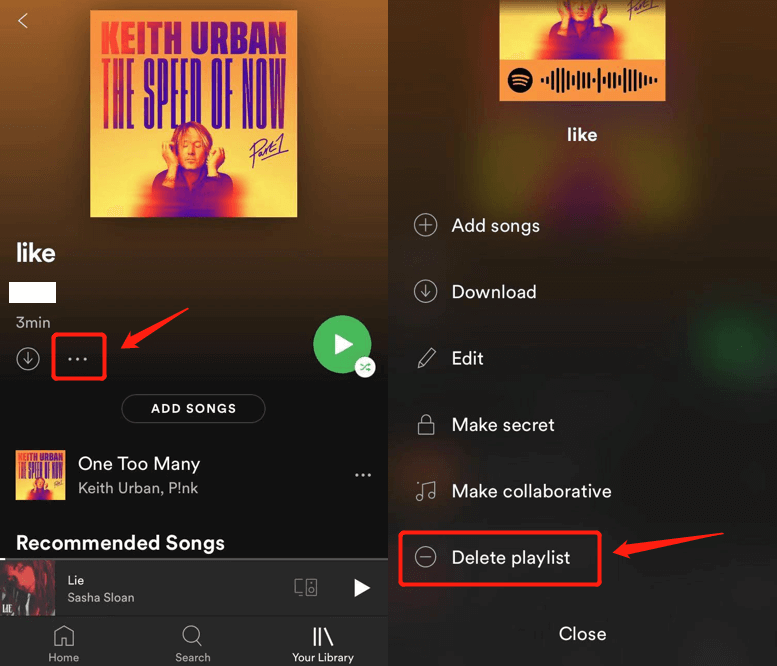
Método 3. Reduza a eficiência de Spotify Qualidade de transmissão
Você também pode conectar mais capacidade ao computador diminuindo a intensidade do streaming. Você pode fazer isso:
1. Movendo-se para o Spotify programa, acompanhado pelo "Editar"botão, o"Preferencias"modo e, eventualmente, seu"Reprodução"opção.
2. Depois disso, certifique-se de desmarcar a opção "Reprodução de alta qualidade" seção.
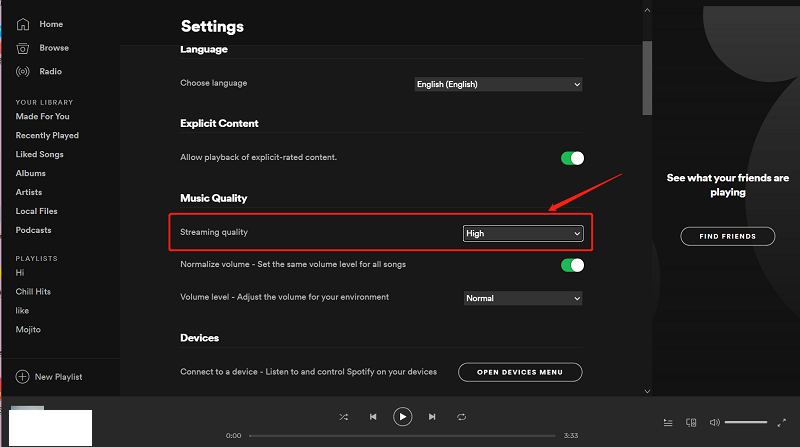
Método 4. Atualize o Spotify Formulário on line
A última sugestão que você pode fazer é atualizar seu envio. Este método pode ajudar a melhorar o programa e também a facilitar determinado espaço. Você pode fazer isso instantaneamente e até mesmo manualmente.
1. Atualizações automatizadas
Você deve ativar isso nas configurações do telefone e receber notificações automáticas. Tudo que você precisa fazer é verificar "iTunes e App Store", e depois ative-o na posição para atualizações automáticas.
2. Mudanças manuais para
Quando você deseja fazer alguns ajustes manuais, você pode fazer isso indo até a loja de aplicativos. Tudo o que você precisa fazer é verificar Spotifye pressione o botão "Atualizar" chave.
Parte 5. Como limpar Spotify Cache no Android
Como limpar Spotify cache no Android? Quando você é um usuário do Android, não precisa pensar muito nisso, pois pode conectar-se à referência a seguir para limpar o Spotify cache do seu gadget.
Etapa 1. Habilite o Spotify inscrição. Quando o Spotify programa já foi lançado, você sempre pode ir para o "Biblioteca" página. Em seguida, vá para "Configurações" então aperte "Outros."
Passo 2. Então você só pode selecionar "excluir cache" e complete tudo pressionando a tecla "OK" aba.
Parte 6. Bônus: Baixar Spotify Música para ouvir offline
Spotify é um serviço de música incrível. Isso é apenas se você tiver a certeza de ter uma conexão com a Internet o tempo todo. Quando você não fizer isso, você não estará pronto para desfrutar Spotify offline. Spotify é considerado o maior serviço de streaming para entretenimento de áudio.
Pessoas de todas as idades gostam e há muito conteúdo de estilo nele. Não há realmente nenhuma chance de você fazer isso mesmo sem Spotify desligada. Você pode perder alguma música nova, e você não quer, não é? É por isso que você gostaria de descobrir como você gostaria Spotify offline.
Para desfrutar das suas músicas e faixas de música favoritas através Spotify, você realmente tinha que faça o download em vez disso. Aqui está como fazê-lo. Essas ferramentas permitem que você baixe suas faixas favoritas, incluindo listas de reprodução, por meio de Spotify para que você possa realmente jogá-los no modo offline.

- Baixe e instale o TunesFun Spotify Music Converter no seu dispositivo.
- Inicie o programa simplesmente clicando no aplicativo.
- Copie o arquivo URL da música que deseja ouvir offline.
- Cole o arquivo na caixa de conversão.
- Escolha o formato de arquivo desejado.
- Comece agora a conversão, simplesmente clicando no botão converter localizado no lado direito da tela do aplicativo.
- Quando a conversão for concluída, confirme e salve-o em seu dispositivo.
Nem todos podem desfrutar do Spotify Modo offline, pois é exclusivo para usuários pagos. Os clientes gratuitos estão restritos a ouvir Spotify Conteúdo digital. É por isso que o TunesFun Spotify Music Converter está vindo aqui. Permite que todos os Spotify os usuários baixam as faixas e listas de reprodução. Ao fazer o download, você pode se conectar a todos Spotify faixas offline mesmo sem usar o Spotify Versão paga.
Spotify A versão paga também permite que você reproduza as músicas em até três sistemas operacionais diferentes. Devido a várias seguranças de gerenciamento de direitos digitais, você só pode aproveitá-lo usando o Spotify inscrição. Mas, graças a TunesFun Spotify Music Converter, agora você pode mover qualquer coisa Spotify álbum único e compilação para conteúdo MP3, AAC, WAV, FLAC e experimente offline. Clique no botão abaixo para experimentá-lo gratuitamente agora!
Parte 7. Resumo
É essencial e apropriado limpar os arquivos de cache criados por Spotify aplicações e Spotify Server porque é uma opção razoável para ter uma experiência mais rica ao usar Spotify ou manter o computador desktop, computadores Mac, iPhone, plataforma móvel, bem como outros gadgets que tenham Spotify ativado e protegido.
Criar hábitos saudáveis pode ajudar os dispositivos a durarem mais e nos deixar muito mais relaxados ao experimentar Spotify músicas. Depois de concluir este artigo, você precisa entender como pode trabalhar para limpar Spotify cache em seus dispositivos. Você deve seguir as instruções fornecidas com base no tipo de dispositivo que está usando.
Deixe um comentário